Feil ved skriving av verdiens nye innhold Windows 10-registeret [FIX]
2 min. read
Published on
Les siden for affiliate-avsløring for å finne ut hvordan du kan hjelpe Windows Report uten anstrengelse og uten å bruke penger. Read more
Key notes
- Hvis du får en feilmelding når du skriver verdiens nye innhold i Registerredigering, kan det være fordi du ikke har den nødvendige tillatelsen.
- En rask løsning på problemet er å kjøre Registerredigering med administrative rettigheter.
- En annen enkel løsning på problemet er å ta eierskap og full kontroll over registermappen.
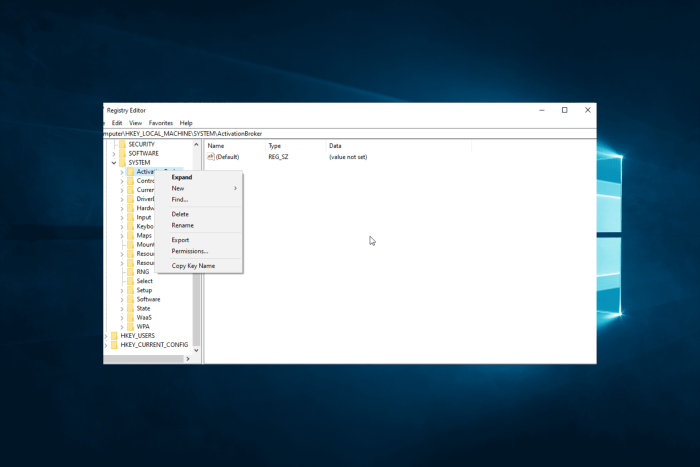
Mens du sletter noen registerfiler gjennom Regedit, kan du støte på feilen ved å skrive verdiens nye innhold i Windows 10.
Hver gang du prøver å slette noen registerfiler eller endre verdien, får du følgende feilmelding:
- Kan ikke slette alle angitte verdier
- Kan ikke redigere <filenamehere>: Feil ved skriving av verdiens nye innhold.
Hvordan fikser jeg feilredigeringsverdier i registeret?
1. Kjør Regedit som administrator
- Naviger til Task Manager og avslutt søknadsprosessen til et program du gjør endringer i.
- Skriv regedit i søkefeltet.
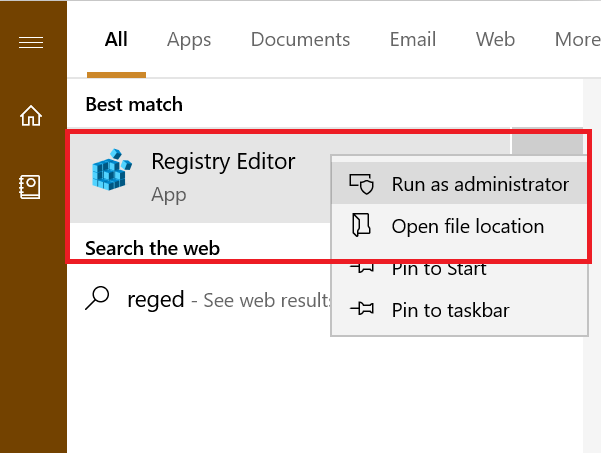
- Høyreklikk på Registerredigering og velg Kjør som administrator.
- Prøv nå å gjøre endringene du prøvde å gjøre og sjekk om feilen er løst.
2. Endre tillatelse for registermappen
- Trykk Windows-tast + R for å åpne Kjør.
- Skriv inn regedit og trykk OK for å åpne Registerredigering.
- Naviger til plasseringen av registerfilen i registerredigering som resulterte i feilen.
- Høyreklikk på mappen og velg Tillatelser.
- I kategorien Sikkerhet , under " Tillatelse for applikasjonspakker " merk av for Avslå -kolonnen.
- Hvis noen av tillatelsene ( Full kontroll, Les, Spesielle tillatelser ) er merket av under Nekt -kolonnen, fjern merket for den.
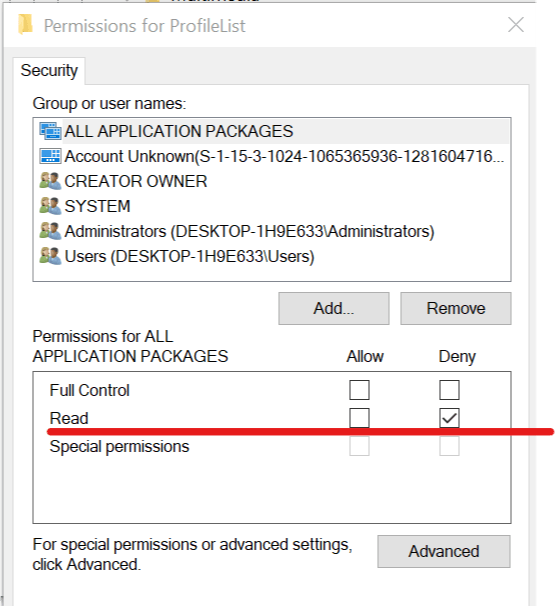
- Klikk på Bruk og klikk OK for å lagre endringene.
- Lukk og åpne Registerredigering på nytt og sjekk om du er i stand til å gjøre endringene uten å få noen feil.
3. Start opp i sikkermodus
- Trykk Windows-tast + R for å åpne kjøring.
- Skriv inn msconfig og trykk OK for å åpne systemkonfigurasjon.
- Åpne Boot- fanen og merk av for " Sikker oppstart " under Boot Options.
- Klikk på Bruk og OK.
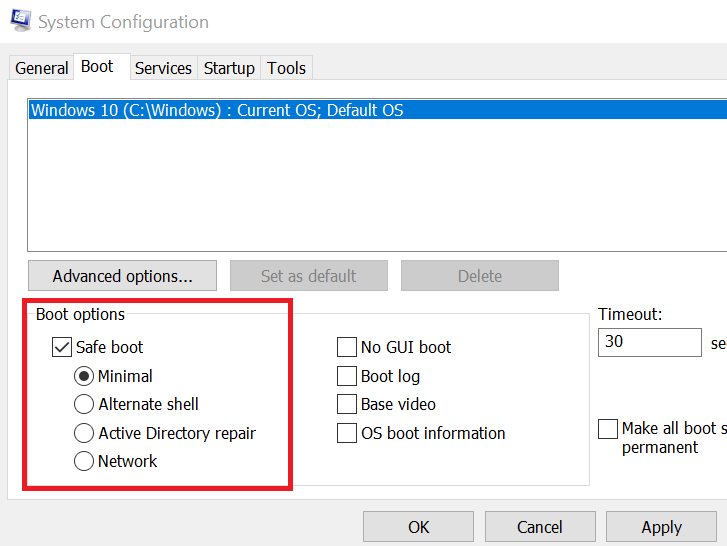
- Den vil be deg om å starte systemet på nytt, klikk på Start på nytt.
- Etter omstart åpner du Registerredigering og prøver å slette filen. Dette bør tillate deg å gjøre endringer hvis feilen er forårsaket av en tredjepartsapp.









User forum
0 messages